ストリーミングサーバーを作成するために、Debian 11BullseyeLinuxにPlexMediaServerをインストールするための簡単なコマンドを学びます。
Plexは趣味のプロジェクトとして開始されましたが、時間の経過とともに、さまざまな種類のメディアファイルを管理するためのプロフェッショナルなストリーミングサーバーソフトウェアに発展しました。ユーザーはこれをインストールして使用し、インターネットを使用してリモートで、またはローカルネットワークを介してローカルでビデオ、音楽、および画像にアクセスできます。移動中に友達と共有することもできます。
Plexが一致するサムネイルを作成し、フィルムデータベースから情報をロードするため、Netflixと同じ感覚が得られます。ただし、Plexは、Netflix、Amazon Prime Video、Apple TV +、Disney+などの主要なストリーミングプロバイダーに追いつくことができません。それにもかかわらず、それは彼らと競争するために開発されていません。開発者の主な目標は、NAS、クラウド、または任意のPCで映画、写真、曲のデータベースを管理したい一般ユーザーや企業に、使いやすいソフトウェアを提供することです。
Plex Media Serverはどのプラットフォームと互換性がありますか?
他のストリーミングソフトウェアとは異なり、Plexは、Windows、macOS、Linux、FreeBSD、Docker、さまざまなNASなどの幅広いオペレーティングシステムをサポートしています。
スマートフォンまたはタブレットでPlexMediaServerからメディアファイルをストリーミングするにはどうすればよいですか?
外出先で音楽、お気に入りの映画、シリーズをストリーミングして楽しむには、Plexアプリが必要です。 Plexサーバーからメディアファイルをストリーミングする開発者は、Android、iOS、Windows、Linuxなどのほぼすべての一般的なプラットフォーム(Amazon Fire TV、Google TV、Playstation、Chromecastなど)にクライアントアプリケーションを提供します。
Plex Media Serverは無料ですか?
はい、ソフトウェアは無料ですが、すべての機能が無料ではありません。さまざまな基本機能を無料で提供しますが、ライブTV番組の再生、PlexSync、ダッシュコントロール、ハードウェアトランスコーディング、オフラインで視聴するためのメディアダウンロード、高度な児童保護設定、ユーザーによるそのようなサービスの複数のユーザーアカウントの設定などの高度な機能を提供します。有料サブスクリプションを購入する必要があります。
価格と在庫状況
Plex Media Serverの価格について話す場合、上記で説明したように、サーバーに無料でインストールできます。ただし、購入後にのみ有効にできる機能が制限されています。
Plex Media Serverの基本バージョンは無料で使用できますが、機能の範囲は限られています。月額4.99ドルでPlexPassを購入すると、追加の機能を利用できます。有料サブスクリプションでは通常のように、期間が長くなるにつれて価格は下がります。年間サブスクリプションの費用は年間39.99ドルですが、すでにPlexのユーザーであり、生涯のコミットメントが必要な場合は、119.99ドルの1回限りの料金で生涯サブスクリプションを提供します。
さて、私たちはすでにPlexメディアサーバーについて十分に知っていると思います。それをあなた自身のDebian11Bullseyeサーバーにインストールする方法を見てみましょう。
Debian 11BullseyeLinuxにPlexMediaServerをインストールする手順
始めるには何が必要ですか?
• Debian11ブルズアイサーバー
• 少なくとも
•非rootsudoユーザー アクティブなインターネット接続
もっと知る: [スナップを使用]コマンドを使用して、Ubuntu20.04にPlexサーバーをインストールすることもできます
1。 APTキャッシュを更新する
まず、パッケージマネージャーを使用する前に、Linuxシステムでシステムアップデートを実行する必要があります。これにより、システムキャッシュが再構築され、利用可能な場合は更新もインストールされます。それに加えて、「CURL」もインストールします。
sudo apt update
それに加えて、さらに構成を実行する前に必要ないくつかのツールをインストールします。
sudo apt install apt-transport-https curl
2。 Debian11にPlexMediaServerリポジトリを追加する
ユーザーはPlexサーバーのDebianバイナリを直接ダウンロードしてDebian11にインストールできますが、最良の方法はその公式リポジトリを使用することです。リポジトリを追加する手順は次のとおりです。
GPGキーを追加する:
curl https://downloads.plex.tv/plex-keys/PlexSign.key | sudo apt-key add -
次に、指定されたコマンドを使用してリポジトリを追加します:
echo deb https://downloads.plex.tv/repo/deb public main | sudo tee /etc/apt/sources.list.d/plexmediaserver.list
システムアップデートを実行する
sudo apt update
3。 Plex forDebian11ブルズアイサーバーをインストールするコマンド
すべての設定が完了すると、APTパッケージマネージャーを使用するだけでPlexMediaサーバーを非常に簡単にインストールできるようになります。コマンドは次のとおりです:
sudo apt install plexmediaserver
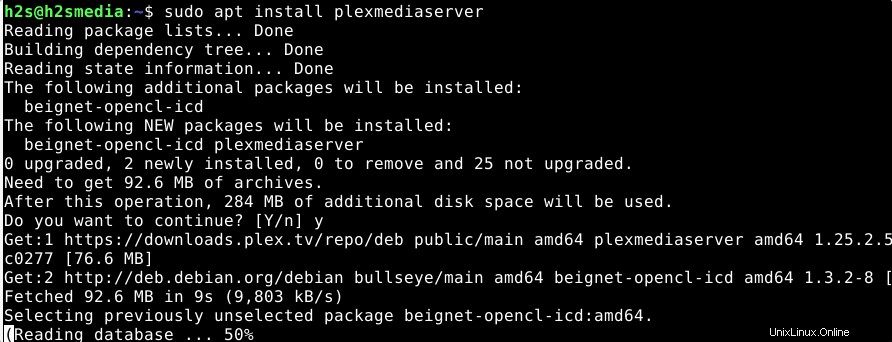
Plex Media構成ファイルの更新を求められたら、 Yを押します。 Enterを押します キー。
4。 Plexサービスステータスの確認
Plexメディアサーバーがバックグラウンドで正常に実行されていることを確認します。 statusコマンドを実行します。
sudo systemctl status plexmediaserver
アクティブでない場合は、指定されたコマンドを使用して開始し、有効にします。
sudo systemctl enable --now plexmediaserver
5。 Plex MediaSettingsWebページにアクセスする
それでは、Plex Media ServerのWebインターフェイスにアクセスして、さらに構成してみましょう。そのためには、PlexをインストールしたDebianサーバーのIPアドレスにアクセスできるWebブラウザを開くだけです。形式は次のとおりです。
Plexサーバーポート 番号は32400
http://server-ip-address:32400/web
注 :サーバーのIPアドレスを元のサーバーのIPアドレスに置き換えます。
また、ファイアウォールを使用している場合は、その中でポート32400を開きます。
sudo ufw allow 32400
——————————————-知識のためだけに ————————————-
また、リモートDebian11サーバーでPlexをセットアップする場合 次に、SSHトンネルを使用して、ローカルでPlexWebセットアップにアクセスして開くことができます。
ssh remote-server-ip -L 8888:localhost:32400
次に、ローカルマシンで、次を使用できます。
http://localhost:8888/web
——————————————————————————–
6。メディアサーバーを登録する
Plex Webを入手したら、ユーザーはログインして、所有しているPlexアカウントにサーバーを登録する必要があります。Plexにアカウントを持っていない場合は、任意の方法を使用して登録します。
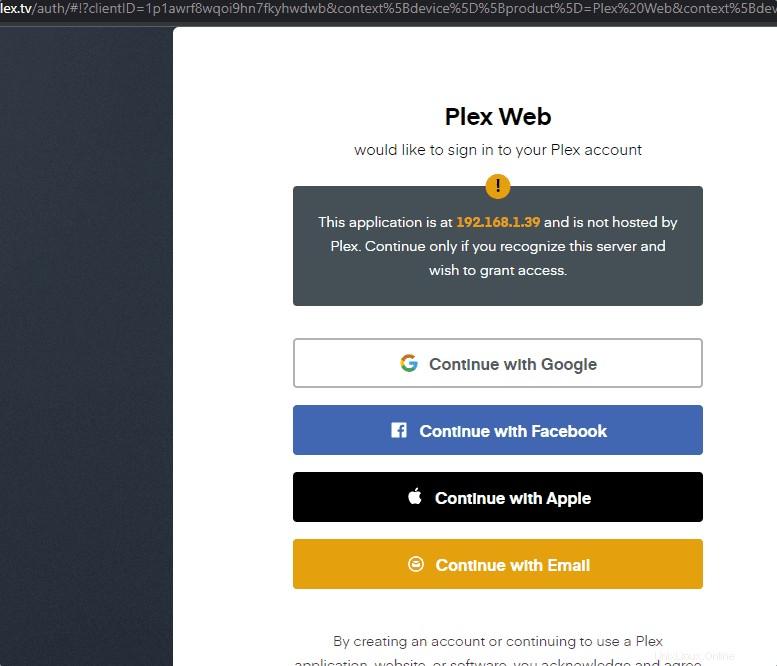
Plexがどのように機能するかを示すインフォグラフィックを垣間見ることができます。さて、GOT ITをクリックするだけです!ボタンを押して前に進みます。
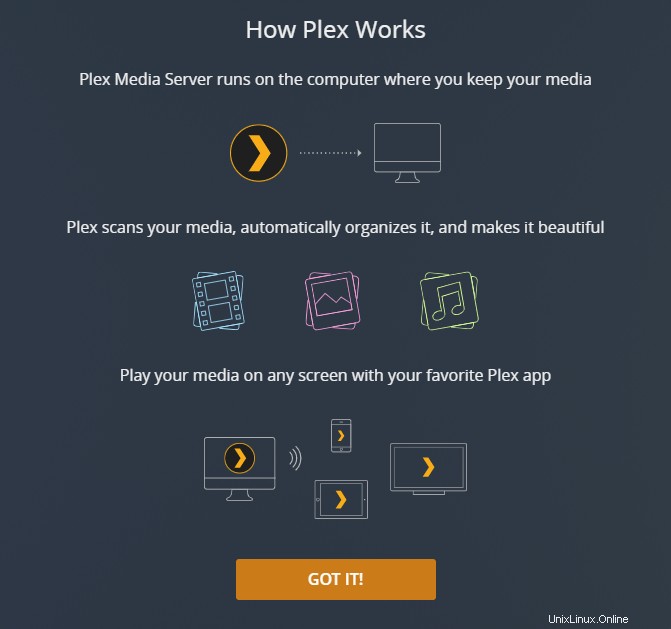
7。プレックスパス
これはオプションです。高度な機能が必要な場合は、Plexパスプランにサブスクライブします。それ以外の場合は閉じます。後でこれを行うことができるからです。
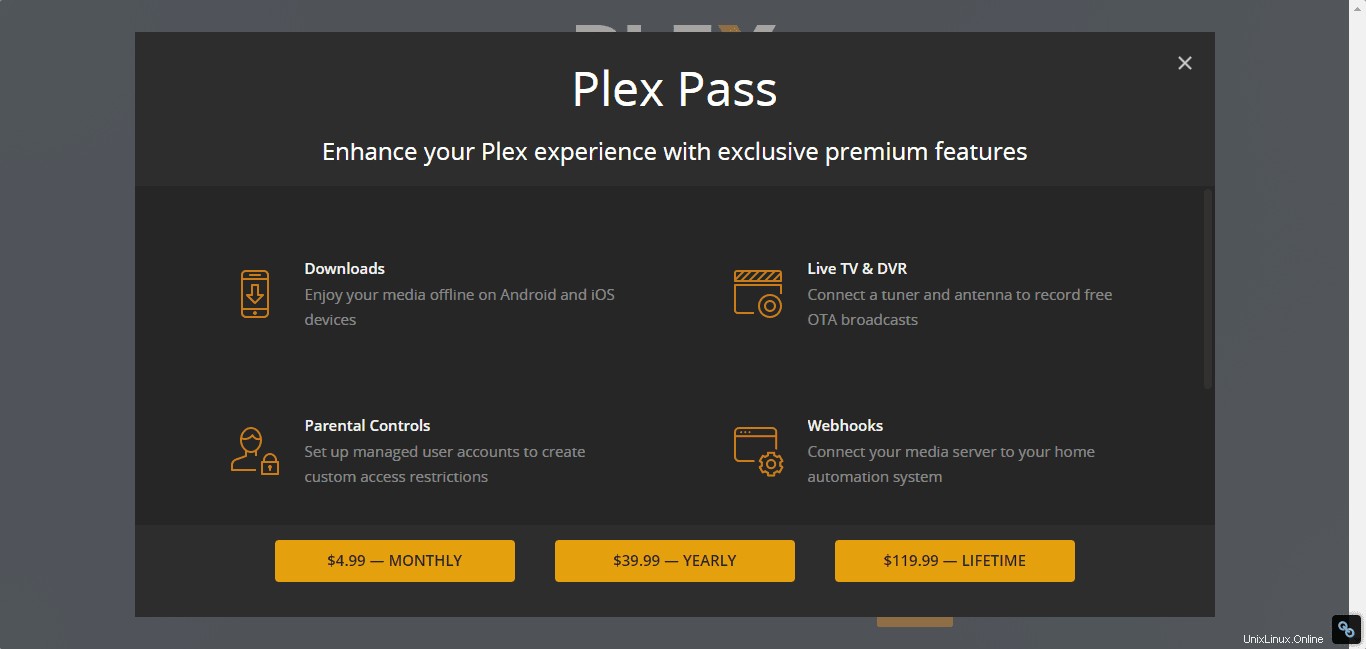
8。サーバーのセットアップ
ネットワークを介してメディアサーバーを簡単に識別し、1つのアカウントに複数のPlexサーバーがある場合は、わかりやすい名前を付けてください。ここに追加します– h2smedia 。好きなものをあげることができます。
さらに、ホームネットワークの外部でPlexにアクセスすることを計画している場合は、「私のホーム外のメディアへのアクセスを許可する」のボックスを選択することも忘れないでください。 e」、デフォルトで選択されていない場合。
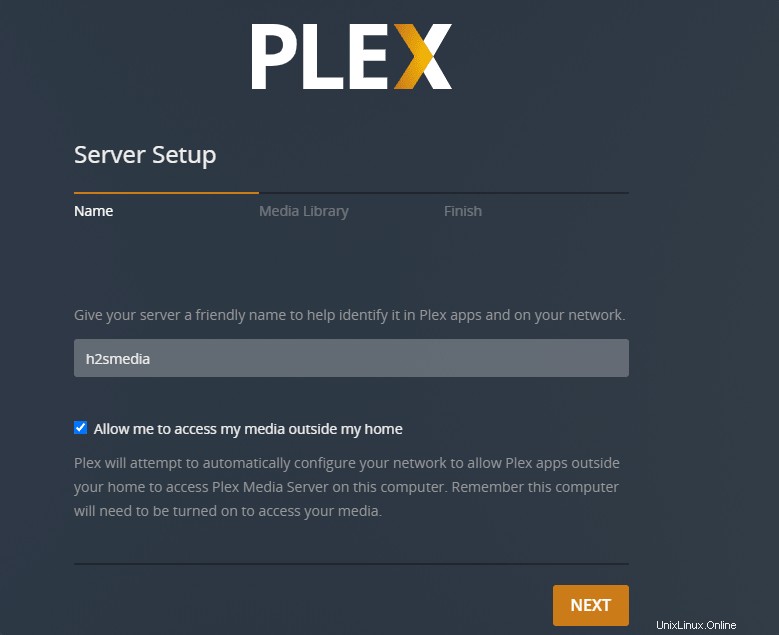
9。メディアライブラリを追加
Plexを介してアクセスするためのメディアファイルを追加するには、[ライブラリの追加]をクリックします。 」ボタン。
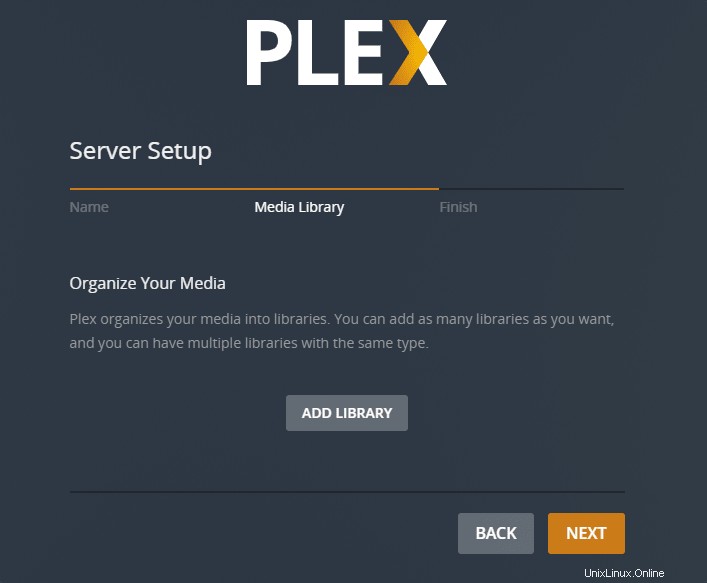
音楽、写真、ビデオなど、追加するメディアファイルのカテゴリを選択します。ここでは音楽を選択しています。
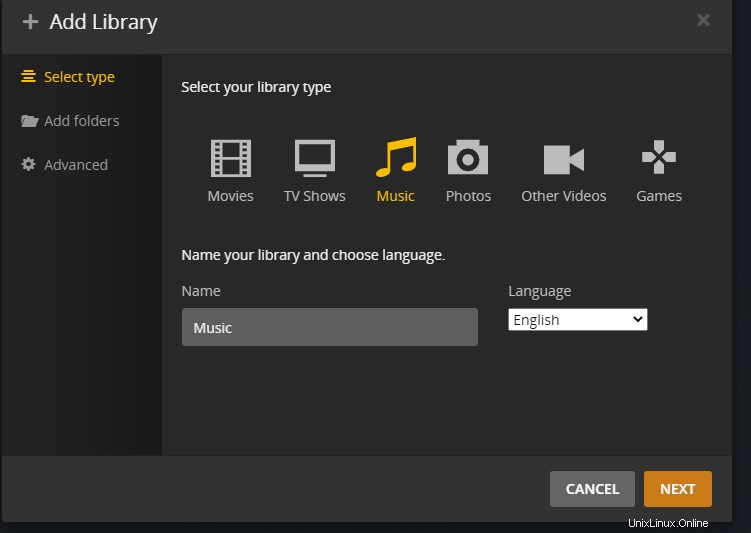
「メディアフォルダのブラウザ」をクリックします 」ボタンをクリックしてから、オーディオファイルがあるフォルダに移動します。それを選択し、「ライブラリの追加」をクリックします 」ボタン。
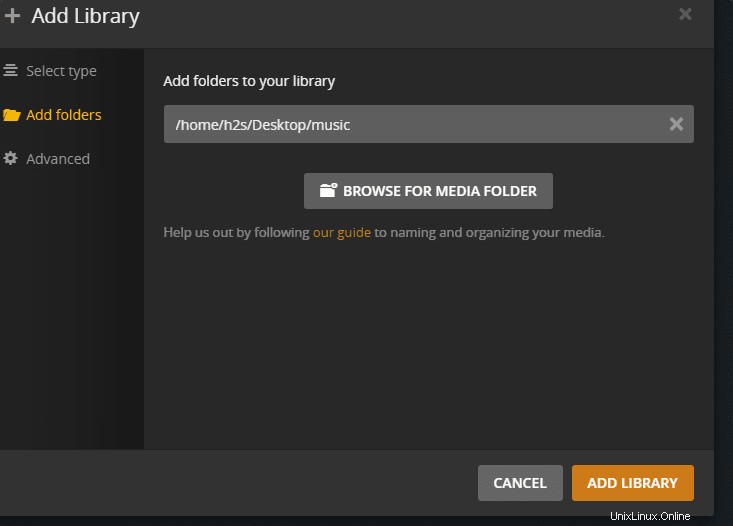
注 :メディアファイルを追加した後でも、再生するPlex Webクライアントに同じものが表示されない場合は、コンテンツがあるフォルダーの権限をPlex専用ユーザーに付与してください。
sudo chown -R plex:plex /media/your-content-folder/
/ media / your-content-folderを置き換えます /実際のフォルダを使用します。
10。 PlexMediaWebクライアント
メディアファイルを追加すると、ブラウザまたはデバイスのいずれかのPlexWebベースのクライアントに追加されます。それとは別に、Plex自体が提供するライブTV、映画とショー、Webショー、およびその他のコンテンツを視聴することもできます。
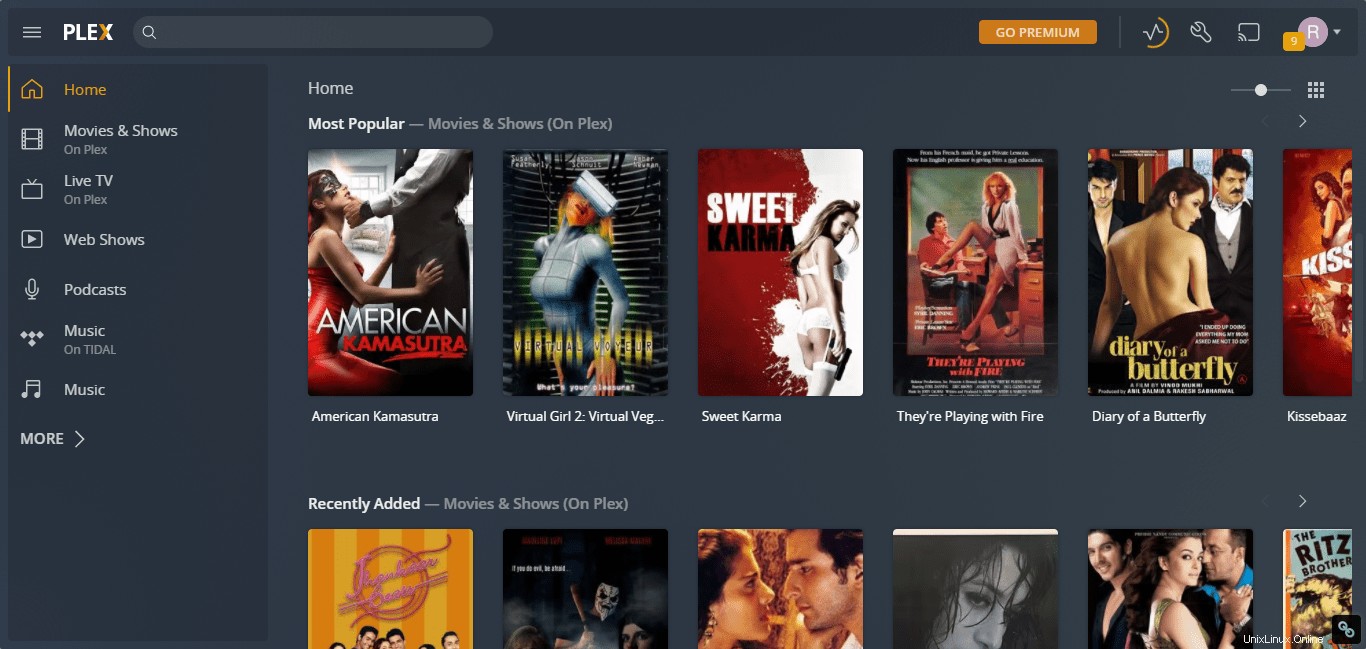
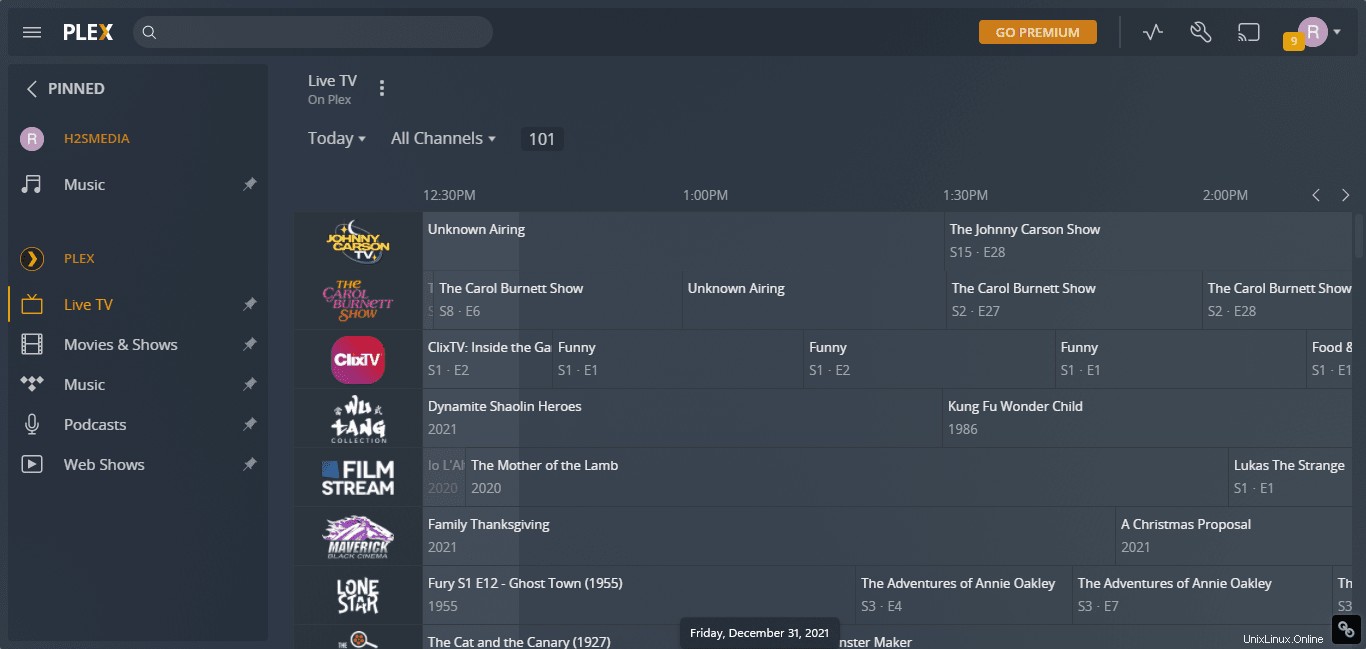
11。 Debian11上のPlexMediaServerのリバースプロキシとしてNginxを使用する
NginxはWebサーバーであり、リバースプロキシとして機能して、Webアプリケーションを保護し、パフォーマンスを向上させることもできます。ここでは、PlexMediaサーバーです。さらに、必要なパッケージはすでにDebian 11リポジトリで利用可能であるため、インストールは非常に簡単です。したがって、指定されたコマンドを実行するだけです:
sudo apt install nginx
Nginxサービスを開始して有効にする
クラッシュした場合やシステムの再起動時にNginxが自動的に起動するようにするには、指定されたコマンドを使用して、サービスを開始するだけでなく、システム起動時に開始できるようにマークを付けます。
sudo systemctl enable --now nginx
サービスステータスを確認するには:
systemctl status nginx
Plex用のNginx構成ファイルを作成する
Nginxが起動して実行されたら、NginxにIpアドレスとPlexが実行されているポート番号、およびNginxがブラウザに表示するために使用する必要のあるポートを通知する構成ファイルを作成しましょう。ユーザーが簡単にアクセスできるようにします。
sudo nano /etc/nginx/conf.d/plexmediaserver.conf
次に、以下の行をコピーして貼り付けます。この変更では、 server_name 完全修飾ドメインの値、またはIpアドレスを介してのみPlexにアクセスする場合は、ドメイン名を指定する代わりにIPアドレスを使用します。
例:
server_name demo.how2shout.com 使用したいドメイン名に変更してください。ただし、必ず A DNSのレコードは、PlexをインストールしたサーバーのIPアドレスにすでに向けられています。
別のシナリオでは、ドメイン名の代わりにIPのみでリバースプロキシを使用する場合は、#を削除します。 server-ipを置き換えます あなたのIPアドレスで。
server {
listen 80;
server_name demo.how2shout.com;
#server_name server-ip;
location / {
proxy_pass http://127.0.0.1:32400;
proxy_set_header Host $host;
proxy_set_header X-Real-IP $remote_addr;
proxy_set_header X-Forwarded-For $proxy_add_x_forwarded_for;
#upgrade to WebSocket protocol when requested
proxy_set_header Upgrade $http_upgrade;
proxy_set_header Connection "Upgrade";
}
}
保存 Ctrl + Oを押してファイルを 、入力を押します キーを押してから使用を終了するには: Ctrl + X 。
作成した構成ファイルがエラーなしで実行されていることを確認するには、次のようにします。
nginx -t
その後、Nginxサービスをリロードします。
sudo systemctl reload nginx
次に、ブラウザを開き、デフォルトのHTTP80ポートのドメイン名またはIPアドレスを介してPlexメディアサーバーへのアクセスを開始します。
12.Debian11でPlexMediaServerを更新する方法
Plexの公式リポジトリを使用してDebianにインストールしたので、更新するために追加の作業を行う必要はありません。単純なシステムの更新およびアップグレードコマンドを実行すると、その作業が実行されます。
sudo apt update
sudo apt upgrade
13。 DebianLinuxからPlexをアンインストールまたは削除する
この無料のメディアサーバーにもう興味がない人は、指定されたコマンドを使用して完全に削除できます:
sudo systemctl stop plexmediaserver
sudo apt remove plexmediaserver*
リポジトリを削除するには:
sudo rm /etc/apt/sources.list.d/plexmediaserver.list
Nginxサーバーを削除するには:
sudo systemctl stop nginx
sudo apt remove nginx*
このようにして、Debian11BullseyeにPlexMediaServerをインストールして使用できます。詳細については、Plexナレッジの公式ページを参照してください。